إذا لم تتمكن من الاتصال بالإنترنت أو أي جهاز آخر على شبكة عند بدء تشغيل Windows أو تغيير حالة شبكة النظام ، فقد تكون هناك مشكلات في DHCP.
دون الدخول في الكثير من التفاصيل ، يمكّن DHCP أجهزة مثل أجهزة التوجيه أو الخوادم من تعيين عناوين IP لأنظمة الكمبيوتر المتصلة بالشبكة.
إذا فشل ذلك ، لأي سبب كان ، قد تحدث أخطاء في الاتصال.
هناك بعض الأشياء التي يمكنك القيام بها لحل المشكلة. أولاً ، قد ترغب في التحقق من إعدادات محول الشبكة يدويًا للتأكد من إعداده بشكل صحيح لقبول التكوينات التلقائية. إذا لم يكن الأمر كذلك ، فقد يكون هذا هو السبب في أن الإنترنت والشبكة قد لا تعملان بدون أخطاء.
تحقق من إعدادات محول الشبكة
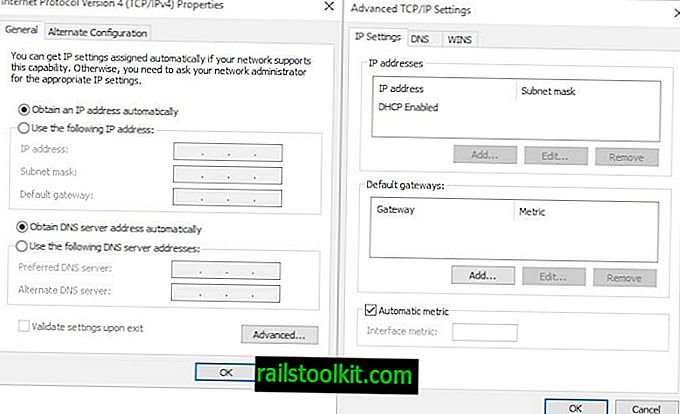
- استخدم الاختصار Windows-r لفتح مربع التشغيل.
- اكتب ncpa.cpl واضغط على المفتاح enter لفتح قائمة اتصالات الشبكة.
- حدد المحول الذي تستخدمه ، وانقر بزر الماوس الأيمن فوقه واختر الخصائص.
- حدد موقع Internet Protocol Version 4 (TCP / IPv4) ، حدده ثم زر الخصائص.
- تأكد من تحديد "الحصول على عنوان IP تلقائيًا" و "الحصول على عنوان خادم DNS تلقائيًا".
- قد ترغب أيضًا في النقر فوق الزر "متقدم" والتأكد من أن DHCP الممكّن مدرج في الصفحة التالية.
- إذا كنت تستخدم IPv6 أيضًا أو حصريًا ، كرر الخطوات الموضحة أعلاه للبروتوكول أيضًا.
إصلاح مشاكل DHCP باستخدام استكشاف أخطاء الشبكة

في بعض الأحيان ، قد لا يكون DHCP متاحًا على الرغم من أن المحول قد تم تكوينه بشكل صحيح. قد يحدث هذا بعد إغلاق اتصال شبكة خاصة افتراضية على نظامك على سبيل المثال.
إذا كان الأمر كذلك ، فقد تحتاج إلى تشغيل مستكشف أخطاء الشبكة ومصلحها لإصلاح المشكلة بهذه الطريقة.
- انقر بزر الماوس الأيمن على أيقونة الشبكة في منطقة Windows System Tray وحدد Troubleshoot Problems من قائمة السياق.
- يتحقق Windows من الشبكة والمشكلات المحتملة. قد يتم عرض "لم يتم تمكين DHCP للاتصال المحلي" بعد الفحص.
- إذا فعلت ذلك ، فحدد "جرب هذه الإصلاحات كمسؤول" واتبع الإرشادات.
- سيقوم Windows بإصلاح المشكلة ، وتمكين DHCP للمحول بحيث تتم استعادة الوصول إلى الإنترنت والشبكة إذا كان يعتمد على DHCP.
لست على علم بإصلاح دائم لهذه المشكلة.
أنت الآن: هل تستخدم DHCP؟














